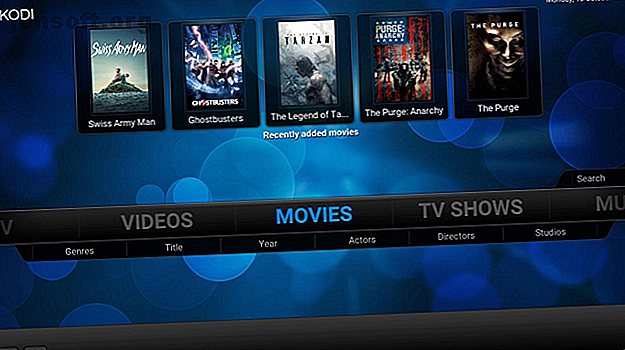
8 सर्वश्रेष्ठ कोडी खाल और उन्हें कैसे स्थापित करें
विज्ञापन
कोडी सॉफ्टवेयर का एक अविश्वसनीय रूप से अनुकूलन योग्य टुकड़ा है। लंबे समय के उपयोगकर्ताओं को पता है कि आप जिस तरह से आरएसएस के टिकर को देखते हैं, उसी तरह से आप अपनी लाइब्रेरी तक पहुंच सकते हैं।
अपने कोडी अनुभव को पूरी तरह से ओवरहाल करने का सबसे आसान और सबसे अच्छा तरीका एक नई त्वचा स्थापित करना है। यहां 2019 में सर्वश्रेष्ठ कोडी खाल और उन्हें कैसे स्थापित किया जाए।
1. संगम

कॉनफ्लुएंस 2009 से 2017 तक कोडी की डिफ़ॉल्ट त्वचा थी।
यकीन है, यह कुछ कट्टरपंथी खाल का चरित्र नहीं है। हालांकि, इसे देखते हुए कोडी डेवलपर्स की इतने लंबे समय के लिए पसंद की त्वचा थी, आप आश्वस्त हो सकते हैं कि इसका लेआउट और डिज़ाइन उपयोगकर्ता के अनुकूल होने जा रहा है।
त्वचा स्वयं ब्लूज़ और ब्लैक का उपयोग करती है; यह लगभग केबल टीवी-एस्क फील पैदा करता है। मेनू आइटम होम स्क्रीन के केंद्र के माध्यम से चलने वाले एकल क्षैतिज पट्टी के साथ प्रदर्शित किए जाते हैं।
2. आयन नॉक्स

जनवरी 2019 में जारी किए गए कोडी के संस्करण, लीया के रिलीज के साथ, आपको सावधान रहना होगा कि आप किन थीम को इंस्टॉल करते हैं। वे सभी संगत नहीं हैं।
शुक्र है, Aeon Nox संगत है। यकीनन यह पिछले कुछ सालों से सबसे लोकप्रिय कोडी थीम है।
Aeon Nox दृश्यों पर बड़ा है; आपके संग्रह में फिल्मों और टीवी श्रृंखला को बड़े पोस्टर के रूप में प्रदर्शित किया गया है। जब आप बड़ी स्क्रीन पर ब्राउज़ कर रहे होते हैं तो वे बहुत अच्छे लगते हैं। मेनुस एक फ्यूचरिस्टिक फ़ॉन्ट और डिज़ाइन का उपयोग करते हैं, जो हर किसी के स्वाद के लिए नहीं हो सकता है।
3. क्रोमा
क्रोमा प्रसिद्ध कोडी की एक और खाल है जो कि लीया कोडी बिल्ड के साथ संगत है। यह विशेष रूप से उन लोगों के लिए बनाया गया है जो एक अल्ट्रा एचडी टेलीविजन पर कोडी देखना चाहते हैं; त्वचा उच्च-रिज़ॉल्यूशन पृष्ठभूमि छवियों का उपयोग करती है।
क्रोमा ऑन-स्क्रीन कंटेंट के आधार पर बैकग्राउंड कलर ह्यू को भी बदलता है। जैसे, इसके दृश्य गतिशील हैं और कोडी को ताजा महसूस करने में मदद करेंगे।
4. मिमिक

कोडी के लिए मिमिक त्वचा उन लोगों के लिए बनाई गई है जो गार्निश या आंखों को पकड़ने वाले विषय नहीं चाहते हैं। यह "फ्लैट" डिज़ाइन सिद्धांतों का उपयोग करता है, इसलिए आपको ग्रेडिएंट, चमकदार बटन, छाया या अन्य समान ग्राफिक्स नहीं मिलेंगे।
इसके बजाय, सब कुछ स्क्रीन पर सपाट दिखाई देने के लिए डिज़ाइन किया गया है। सभी मेनू स्लेट ग्रे / नीले रंग की भिन्नता का उपयोग करते हैं।
उपलब्ध अनुकूलन की मात्रा के लिए मिमिक भी उल्लेखनीय है। आप सब कुछ बदल सकते हैं कि फिल्म के पोस्टर कैसे प्रदर्शित किए जाते हैं कि स्क्रीन पर मेनू कैसे दिखाई देते हैं।
5. काला ग्लास नोवा

यदि आप एक साफ-सुथरी डिज़ाइन चाहते हैं जो कि मिमिक की तरह बुनियादी न हो, तो ब्लैक ग्लास नोवा देखें। इस सूची के अन्य सभी कोडी विषयों की तरह, ब्लैक ग्लास नोवा लीया के साथ संगत है।
ब्लैक ग्लास नोवा अपनी प्रेरणा के लिए विंडोज के बहुप्रतीक्षित एयरो डिजाइन पर प्रतीत होता है। बहुत सारी पारदर्शी सीमाएँ और नरम कोने हैं।
प्रदर्शन के संदर्भ में, हम विशेष रूप से पसंद करते हैं कि कैसे ब्लैक ग्लास नोवा मेनू आइटम के बजाय वीडियो कलाकृति प्रदर्शित करने के लिए क्षैतिज मेनू बार का उपयोग करता है।
6. नेबुला
आपने अब तक हमारे द्वारा चित्रित सभी कोडी खाल में एक आवर्ती विषय देखा होगा: वे सभी अंधेरे हैं।
यह हमारे चयन का एक प्रश्न नहीं है। कोडी की बहुतायत से वहां की खाल गहरे रंगों, रंगों और रंगों का उपयोग करती है। लोग उन्हें पसंद करने लगते हैं।
यदि आप कुछ प्रकाश का उपयोग करना चाहते हैं, तो हम नेबुला की सलाह देते हैं। इंटरफ़ेस और मेनू में ऑफ-व्हाईट और लाइट ग्रेज़ हावी हैं। नेबुला का एक अंधेरे संस्करण भी उपलब्ध है।
नेबुला की हमारी सबसे बड़ी आलोचना एक बार स्क्रीन पर बहुत सारे मेनू आइटम फिट करने की अपनी इच्छा है। यदि आप एक क्लीनर अनुभव चाहते हैं, तो आप इसे पसंद नहीं कर सकते।
7. एकता

शायद यह सिर्फ हम ही हैं, लेकिन एकता ने स्मार्टफोन वाइब्स दिया है। जिस तरह से मेनू और सबमेनस एंड्रॉइड की तरह दिखते हैं, सुझाव है कि डिजाइनरों ने Google के "सामग्री डिजाइन" दर्शन से संकेत लिया है।
नेत्रहीन, क्षितिज कोडी त्वचा हल्के भूरे रंग के पाठ, या इसके विपरीत के साथ अंधेरे पृष्ठभूमि को जोड़ते हैं; नेविगेशन आसान है। त्वचा नए, अधिक आधुनिक डिजाइनों के साथ कोडी के मूल आइकनोग्राफी की जगह लेती है।
8. ग्रिड

ग्रिड एक अन्य विषय है जो पूरी तरह से फिर से जुड़ता है कि कोडी को कैसे दिखना चाहिए; यह क्षैतिज केंद्र पट्टी के एक रूप को पुन: उत्पन्न नहीं करता है।
डेवलपर्स ने अंतहीन विशेषताओं के बजाय छोटे विवरणों पर ध्यान केंद्रित किया है। उदाहरण के लिए, मुख्य मेनू पारदर्शी है और स्क्रीन के बाईं ओर प्रदर्शित होता है। और जब आप अपनी सामग्री को स्क्रॉल कर रहे होते हैं, तो संबंधित कलाकृति को प्रतिबिंबित करने के लिए पूरी पृष्ठभूमि की छवि बदल जाती है। यह सब बहुत पेशेवर लगता है।
कोडी पर एक नई त्वचा कैसे स्थापित करें

तो, आपने हमारी सबसे अच्छी कोडी खाल की सूची तैयार की है, अपना पसंदीदा चुना है, और अब आप कोडी ऐप पर त्वचा को स्थापित करना चाहते हैं। चिंता न करें, यह सीधा है। आपको किसी भी तृतीय-पक्ष वेबसाइट पर जाने की आवश्यकता नहीं है।
नोट: यह प्रक्रिया मानती है कि आप देशी एस्तेर स्किन चला रहे हैं। यदि आप पहले से ही एक और त्वचा स्थापित कर चुके हैं, तो आप पा सकते हैं कि मेनू विकल्प स्क्रीन के विभिन्न हिस्सों में चले गए हैं।
सबसे पहले, कोडी ऐप खोलें और ऐड-ऑन पर क्लिक करें। आपको यह ऐप के बाईं ओर मेनू में मिलेगा।
इसके बाद, डाउनलोड पर क्लिक करें । एक बार फिर, आप इसे स्क्रीन के बाईं ओर मेनू में पाएंगे।
मुख्य विंडो में, अब आपको फ़ोल्डर्स की एक सूची देखनी चाहिए। इस लेख में चर्चा की गई सभी खाल की एक सूची को देखने के लिए, लुक एंड फील> स्किन पर जाएं, और बहुत कुछ। उस त्वचा को ढूंढें जिसे आप स्थापित करना चाहते हैं और उस पर क्लिक करें।
अंत में, अपनी स्क्रीन के निचले भाग में स्थापित करें चुनें।
कोडी पर एक अलग त्वचा का चयन कैसे करें

एक बार डाउनलोड प्रक्रिया समाप्त हो जाने के बाद, आपको कोडी सेटिंग्स में त्वचा का चयन करना होगा।
सुनिश्चित करें कि आप कोडी की होम स्क्रीन देख रहे हैं, फिर सेटिंग आइकन पर क्लिक करें (ऐड-ऑन मेनू उप-अनुभाग के भीतर से सेटिंग आइकन पर क्लिक न करें।)
मुख्य सेटिंग्स मेनू में, इंटरफ़ेस सेटिंग्स> त्वचा पर जाएं । मुख्य मेनू में स्किन पर क्लिक करें, और आपको सूची में डाउनलोड की गई कोई भी खाल देखनी चाहिए और चयन के लिए उपलब्ध होना चाहिए।
अन्य कोडी ट्रिक्स के बारे में आपको पता होना चाहिए
एक नई कोडी त्वचा को स्थापित करना कोडी ऐप को देखने का एक हिस्सा है और जिस तरह से आप इसे देखना और व्यवहार करना चाहते हैं उसे व्यवहार करना है। आप लोकप्रिय कोडी की खाल को भी अनुकूलित कर सकते हैं लोकप्रिय कोडी की खाल को कैसे अनुकूलित करें लोकप्रिय कोडी की खाल को कैसे अनुकूलित करें यहां आपको कोडी की तरह दिखने के लिए सबसे लोकप्रिय कोडी की खाल को अनुकूलित करने की आवश्यकता है। अधिक पढ़ें । कोडी को अनुकूलित करने के बारे में अधिक जानने के लिए, कोडी के लिए सर्वश्रेष्ठ आईपीटीवी एड-ऑन पर हमारे लेख देखें 10 आईपीडी देखने के लिए 10 सर्वश्रेष्ठ कोडी ऐड-ऑन आईपीटीवी कोडी देखने के लिए 10 सर्वश्रेष्ठ कोडी ऐड-ऑन एक उत्कृष्ट मीडिया प्लेयर है, लेकिन कुछ ऐड-ऑन इसे और बेहतर बना सकते हैं। IPTV देखने के लिए यहां सर्वश्रेष्ठ कोडी ऐड हैं। अधिक पढ़ें और कैसे एक Chromecast पर कोडी स्ट्रीम करने के लिए कैसे एक क्रोमकास्ट पर कोडी कैसे स्ट्रीम करने के लिए कैसे एक Chromecast पर कोडी स्ट्रीम करने के लिए कैसे एक Chromecast पर कोडी स्ट्रीम करने के लिए कुछ अलग तरीके हैं। इस लेख में, हम तीन सर्वोत्तम तरीकों का विवरण देते हैं। अधिक पढ़ें ।
अधिक के बारे में अन्वेषण करें: कोडी, एक्सबीएमसी कोडी।
